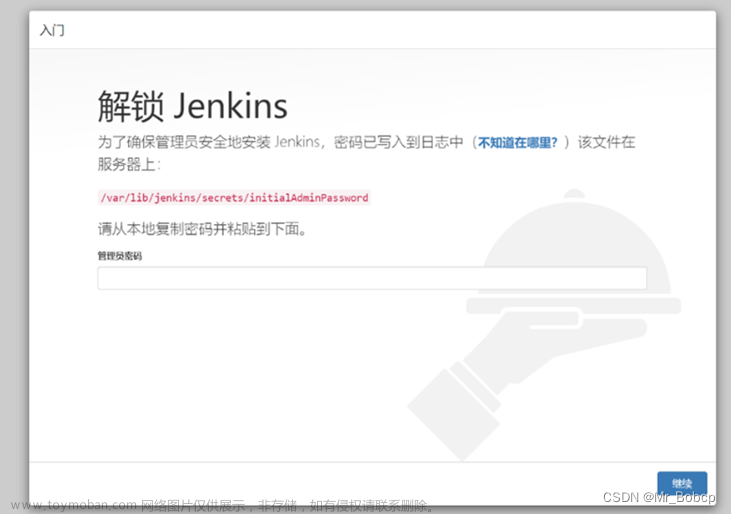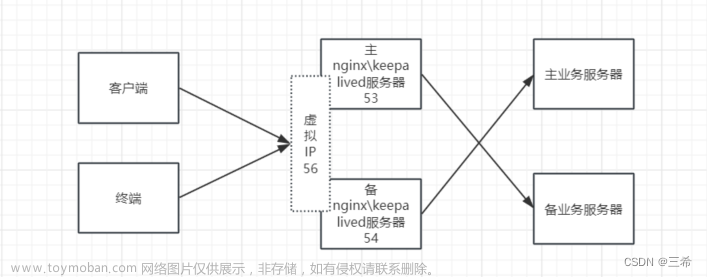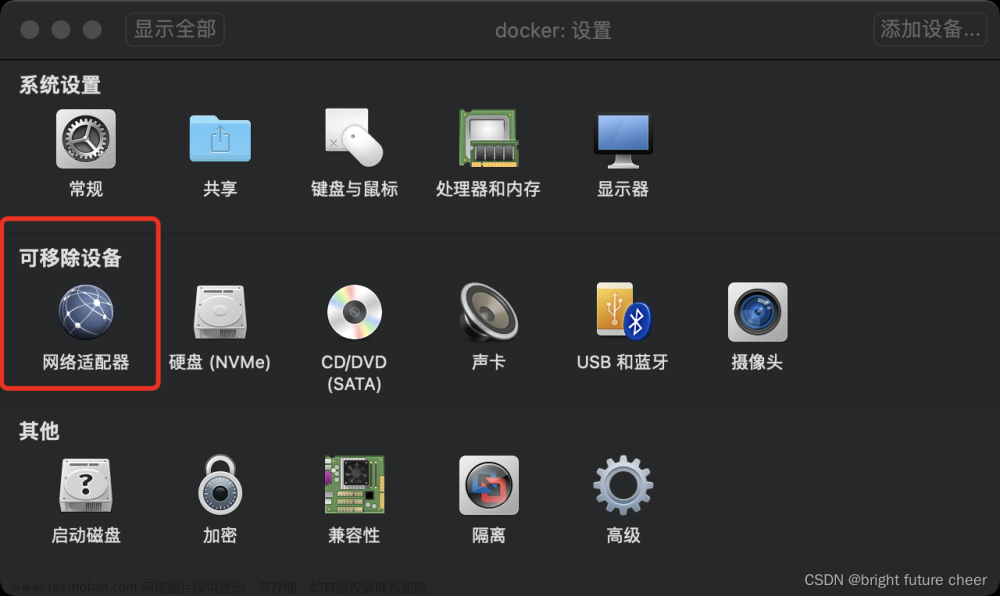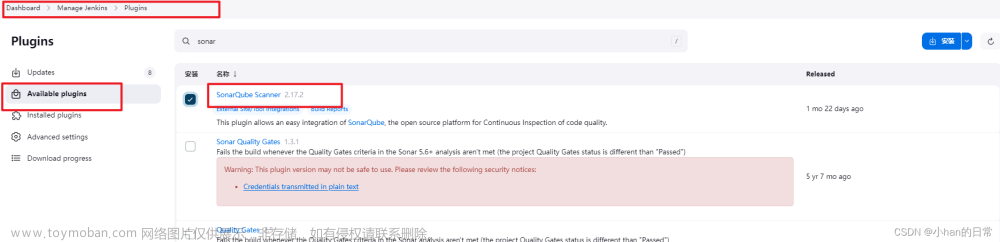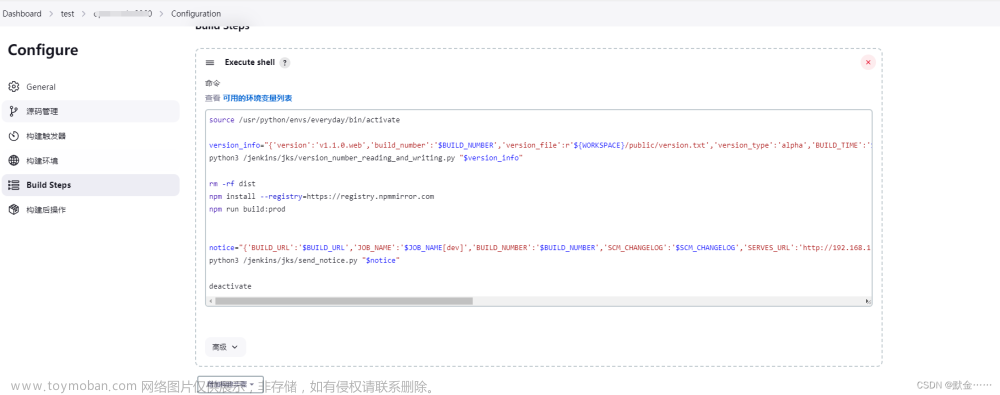1.安装postsql15
sudo yum install -y https://download.postgresql.org/pub/repos/yum/reporpms/EL-6-x86_64/pgdg-redhat-repo-latest.noarch.rpm
sudo yum install -y postgresql15-server
sudo service postgresql-15 initdb
sudo chkconfig postgresql-15 on
sudo service postgresql-15 start
systemctl enable postgresql-15
systemctl start postgresql-152.进入postgres并且,创建sonar数据库
[root@jenkins conf]# su postgres
bash-4.2$ psql
psql (15.6)
Type "help" for help.
postgres=# create database sonar;3.下载sonar安装包(java版本为java17)
https://binaries.sonarsource.com/Distribution/sonarqube/sonarqube-9.9.4.87374.zip
下载完成后上传到linux服务器中
[root@jenkins ~]# unzip sonarqube-9.9.4.87374.zip
[root@jenkins ~]# mv sonarqube-9.9.4.87374/* /opr/sonar4.准备环境并且配置相关配置
[root@jenkins opt]# useradd sonar #创建sonar用户配置用于启动sonar
[root@jenkins opt]# chmod -R sonar:sonar sonar #将文件权限的所属都改为sonar[root@jenkins opt]# vim sonar/conf/sonar.properties
sonar.jdbc.username=postgres #设置为数据库的账户和密码;默认postsql就会生成postgres和密码
sonar.jdbc.password=postgres
sonar.jdbc.url=jdbc:postgresql://localhost/sonar
#设置连接的数据库的地址和数据库5. 启动sonar使用sonar用户启动
su sonar /opt/sonar/bin/linux-x86-64/sonar.sh start6.启动成功,访问 192.168.118.182:9000 (端口可以在配置文件中更改)文章来源:https://www.toymoban.com/news/detail-854996.html
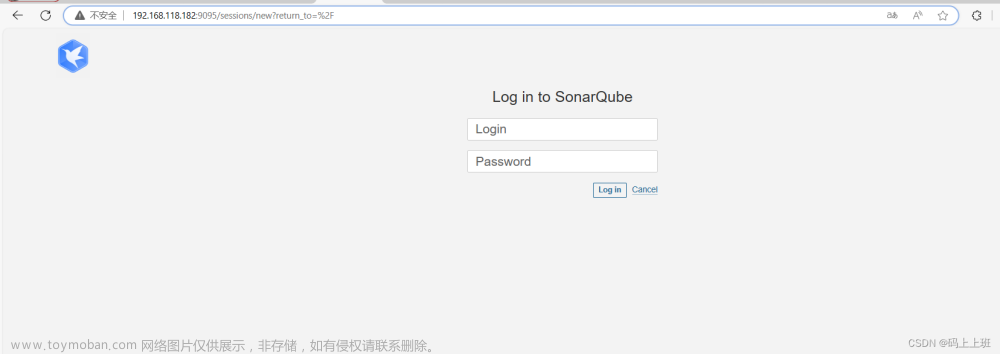 文章来源地址https://www.toymoban.com/news/detail-854996.html
文章来源地址https://www.toymoban.com/news/detail-854996.html
到了这里,关于Sonar+postsql的安装配置,centos7.9系统的文章就介绍完了。如果您还想了解更多内容,请在右上角搜索TOY模板网以前的文章或继续浏览下面的相关文章,希望大家以后多多支持TOY模板网!